本日9/5は、タイトル通り新しいモニターに変更しました。
先日下記リンクのノートPCを購入後、今使っているモニター「HP LP2065」に接続しても画面が真っ黒!?
デスクトップPCでは使えていますが、Win7からバージョンアップです。
「HP LP2065」のドライバーはWin7までしか無く、それをインストールしようとしても拒否されます。
何が原因か分からず、このノートPCと他のモニター(購入1~2年位)と接続するとしっかり映ります・・
多分ですが、Win10に対応するドライバーがあれば映るんでしょうね・・・。

モニター撤去
まだまだ使えるデスクトップPCですが、そのうちノートPCをメインにするつもりなので、早め?にモニターを交換します。
だって、2画面のこの部分、ない方がいいじゃないですか!笑
開封 JN-VG34100UWQHDR 34インチ
本日届いたモニターが、下記リンク。
箱から取出し・・・

発泡スチロールの上に入っていたモニターのスタンド・電源コード・スペーサー・HDMIケーブル。
発泡スチロールにサンドされていたモニターを取出し、背面のVESA100x100の形状確認とコネクタ類の確認。
このモニター、34インチの中で一番安い方ですが、この足?スタンド?がいただけません!!
開封 モニターアーム + モニターアーム補強プレート
なので、コレ(下記リンク)も一緒に注文。
グリーンハウス モニターアーム クランプ式 ガススプリング式 GH-AMCA02
サンワサプライ モニタアーム補強プレート CR-LAPLT1
モニターアーム 設置
補強プレートの上の部分をテーブルの配線を通す穴に当ててみると、プレートが3mmほど?大きく穴に合いませんでした。少し斜めにする程度で収まるので、今回「は」コレで進めます。
C型クランプを分解し、配線の穴に通し、固定します。
支柱を立て、アームも仮に設置してみます。
ストッパーも、丁度いい高さで固定します。
モニターアーム に モニターを設置
モニタースタンド無しの場合の背面高さ?奥行き?は約7cm。
VESA取付位置は背面から1.5cm入ったところにあります。
モニターアームをVESA面に向かわせ、付属のボルトで固定。
AmazonのQ&Aにあったスペーサーは、取付けせずに設置できました。
アームを支柱にの取付け、画面が丁度いい高さ・向きになるようにネジを調整し固定。
またケーブルをアームの下側に格納。
このモニターの重量がスタンド込みで7.8kg、モニターアームは耐荷重9kg、補強プレートの下に付けたスポンジ?が潰れ、支柱がモニター方向に少し倒れてます・・・タブン大丈夫でしょう…(^^;
設置が終わったモニターは、モニター前側から奥行きが、約14~15cm(モニターアーム含む)程度になっていました。
以前使っていたHP LP2065より、奥行きが小さくなりました
おかげでテーブルも広く使えます♫
さっそくノートPCと接続
テーブル回りを片付けて、試しにノートPCと接続。
当然ですが、しっかり映りました!
今年度イッパイはこのデスクトップを使う予定です。

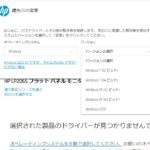







































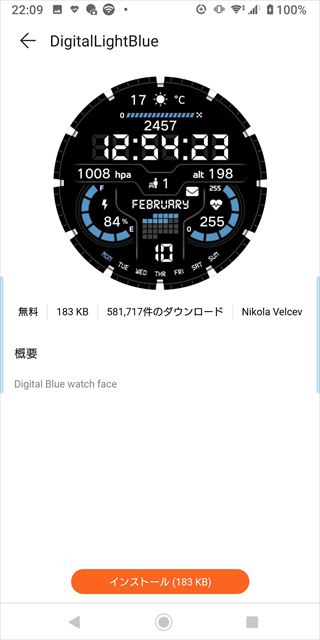

コメント